Der Touchscreen funktioniert im Tablet-Modus unter Windows 11/10 nicht mehr
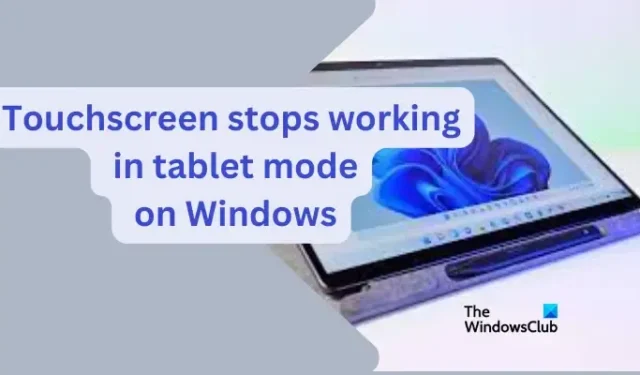
Windows 11/10 ermöglicht Benutzern die Verwendung des Tablet-Modus, was eine tolle Funktion zum Surfen ist. Einige Benutzer haben jedoch ein Problem im Zusammenhang mit der Funktion gemeldet. In diesem Beitrag helfe ich Ihnen, einen Touchscreen zu reparieren, der im Tablet-Modus nicht mehr funktioniert auf Ihrem Windows-PC. Das ist ein frustrierender Fehler, vor allem, wenn Sie alles versucht haben, um das Problem zu lösen.
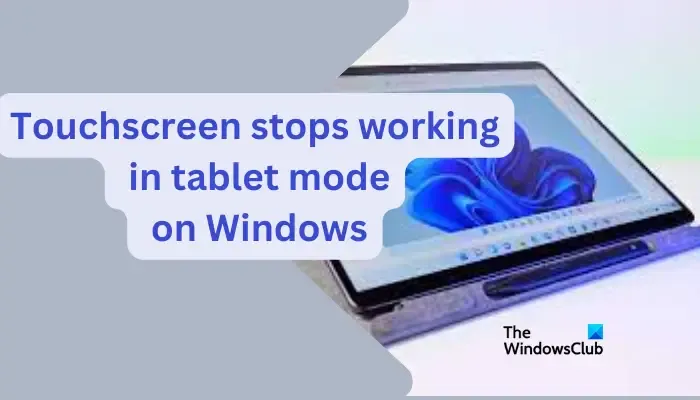
Touchscreen- und Tablet-Modus können nicht getrennt werden; sie gehen Hand in Hand. Wenn also eines auf Ihrem PC nicht funktioniert, wird es schwierig, die Funktion zu nutzen. Sie können Ihren PC nicht verwenden, es sei denn, Sie kehren in den Tastaturmodus zurück.
Warum funktioniert der Touchscreen im Tablet-Modus unter Windows nicht mehr?
Der Hauptgrund dafür, dass die Touchscreen-Funktion im Tablet-Modus auf Ihrem PC nicht mehr funktioniert, sind veraltete oder beschädigte Touchscreen-Treiber. Weitere Gründe können Störungen sein, die nach einem Update auftreten, oder bestimmte Apps, die mit der Funktion in Konflikt stehen. Bitte beachten Sie, dass Ihr System möglicherweise über einen Tablet-Modus verfügt, aber leider keine unterstützende Hardware vorhanden ist, sodass Ihr Bildschirm keine Touch-Funktion unterstützt. In einem solchen Fall wird der Tablet-Modus angezeigt, der Touchscreen funktioniert jedoch nicht.
Fix Touchscreen funktioniert im Tablet-Modus unter Windows 11/10 nicht mehr
Wenn Sie die Touchscreen-Funktion im Touch-Modus auf Ihrem Windows-PC nicht nutzen können, empfehlen wir Ihnen, die folgenden Lösungen auszuprobieren:
- Starten Sie Ihren PC neu
- Aktivieren Sie die Touchscreen-Funktion
- Führen Sie die Hardware-Fehlerbehebung aus
- Deinstallieren, aktualisieren oder installieren Sie Touchscreen-Treiber neu
- Passen Sie die Windows-Registrierungsschlüssel an
Lassen Sie uns diese Lösungen im Detail untersuchen.
1] Starten Sie Ihren PC neu
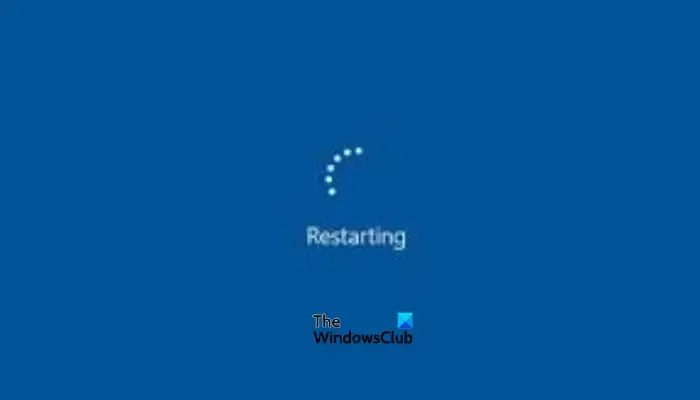
Manchmal liegt ein vorübergehendes technisches Problem in Ihrem System vor. Windows behebt einfache Fehler automatisch, wenn Sie Ihren Computer neu starten. Starten Sie also Ihren PC neu und versuchen Sie, den Touchscreen im Tablet-Modus zu verwenden. Wir empfehlen, mit dieser vorläufigen Lösung zu beginnen, bevor Sie zu komplexeren Lösungen übergehen.
2] Aktivieren Sie die Touchscreen-Funktion
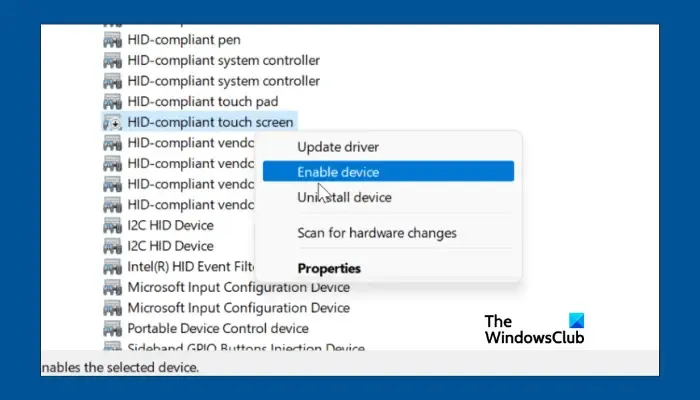
Der Touchscreen funktioniert nicht, wenn er nicht aktiviert ist. Versuchen Sie also, es einzuschalten, wenn es ausgeschaltet ist. Es empfiehlt sich auch zu überprüfen, ob die Funktion auf Ihrem PC verfügbar ist. Folgen Sie den unteren Schritten:
- Öffnen Sie den Geräte-Manager, indem Sie devmgmt.msc in AusführenAusführen, indem Sie die Windows-Taste + R drücken.
- Klicken Sie auf Human Interface Devices und wählen Sie dann HID-kompatibler Touchscreen.
- Danach gehen Sie zur Registerkarte Aktion und wählen Sie Gerät aktivieren und bestätigen Sie dann Ihre Änderungen.
Manchmal gibt es mehr als ein HID-Gerät auf der Liste. Führen Sie diese Schritte für jeden aus.
Wenn das Gerät aktiviert ist, lassen Sie es so wie es ist und versuchen Sie die nächste Lösung.
3]Führen Sie die Hardware-Fehlerbehebung aus
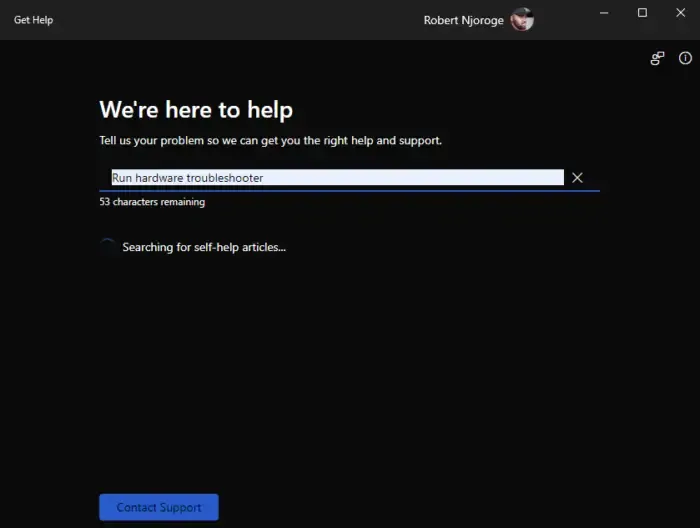
Das Ausführen der Hardware-Fehlerbehebung auf Ihrem PC kann Ihnen helfen, das Problem zu diagnostizieren und automatisch zu beheben, oder es kann Vorschläge machen, was Sie tun müssen.
Wir empfehlen die Verwendung der Hilfe-App zur Behebung von Touchscreen-Problemen. Öffnen Sie die App, suchen Sie nach dem Problem, mit dem Sie konfrontiert sind, und befolgen Sie die einfachen Schritte auf dem Bildschirm.
Alternativ können Sie das Dialogfeld Ausführen öffnen, indem Sie die Windows-Taste + R drücken . Geben Sie den folgenden Befehl ein und klicken Sie auf OK.
msdt.exe -id DeviceDiagnostic
Dadurch werden die Fenster Hardware und Geräte geöffnet. Suchen und klicken Sie auf Erweitert und aktivieren Sie dann das Kontrollkästchen neben Reparaturen automatisch durchführen und klicken Sie auf Weiter.
Wählen Sie abschließend Diesen Fix anwenden aus. Das Tool sucht dann nach allen Hardwareproblemen, einschließlich Touchscreens, und behebt diese.
4] Touchscreen-Treiber deinstallieren, aktualisieren oder neu installieren
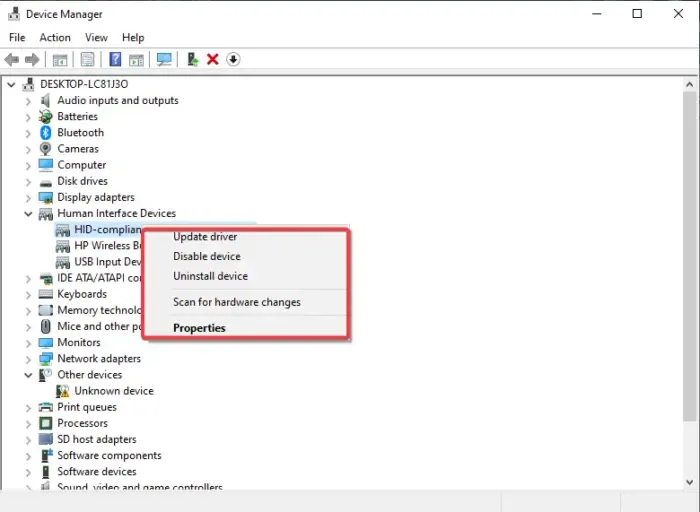
Treiberprobleme sind die Hauptursache des Problems. Wenn die Touchscreen-Treiber veraltet, beschädigt oder fehlen, müssen Sie sie entweder durch Deinstallation und Neuinstallation oder durch Aktualisierung beheben.
Bitte schauen Sie sich diesen Beitrag an, um detaillierte Schritte zur Behebung von Touchscreen-Treibern zu erhalten.
5] Passen Sie die Windows-Registrierungsschlüssel an
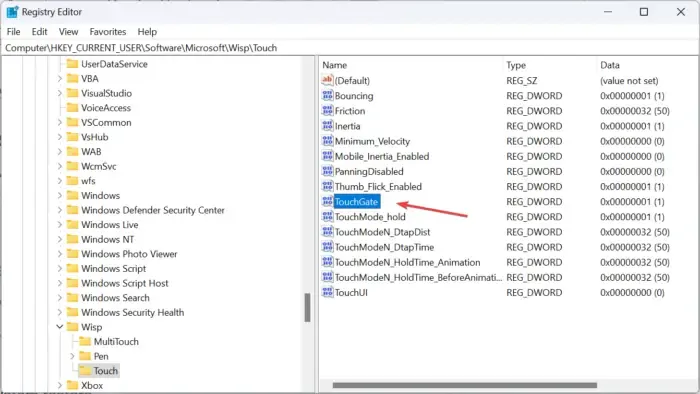
Die Windows-Registrierung enthält Einstellungen auf niedriger Ebene für das System und die Programme. Sie können einige Änderungen an bestimmten Tasten vornehmen, um das Problem zu beheben, dass der Touchscreen im Tablet-Modus unter Windows 11 oder Windows 10 nicht mehr funktioniert.
Öffnen Sie dazu das Dialogfeld Ausführen, indem Sie Win + R drücken , geben Sie regedit ein und drücken Sie Enter auf Ihrem Tastatur. Folgen Sie anschließend dem folgenden Registrierungspfad:
HKEY_CURRENT_USER\Software\Microsoft\Wisp\Touch
Gehen Sie zur rechten Seite und doppelklicken Sie auf die Option TouchGate.
Ändern Sie die Wertdaten auf 1 und klicken Sie auf OK .
Um die Änderungen zu übernehmen, starten Sie Ihren PC neu und prüfen Sie, ob der Touchscreen im Tablet-Modus funktioniert.
Wir hoffen, dass hier etwas für Sie funktioniert.
Warum verfügt mein Computer über einen Tablet-Modus, aber keinen Touchscreen?
Ein Tabellenmodus ist eine Softwarekomponente in Ihrem Windows 11- oder Windows 10-Betriebssystem. Der Touchscreen ist jedoch eine Hardwarekomponente in bestimmten Computern. Wenn Ihr Computer über keine Touchscreen-Funktion verfügt, funktioniert die Touch-Funktion nicht, selbst wenn Sie über die neueste Windows-Version verfügen. Überprüfen Sie, ob Ihr Computer die Funktion unterstützt.



Schreibe einen Kommentar